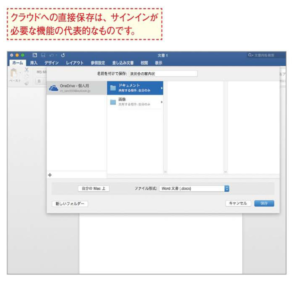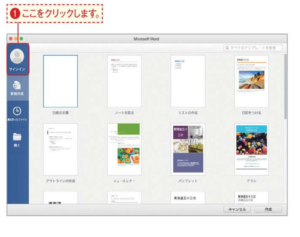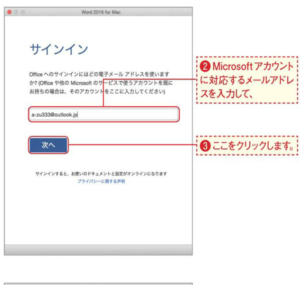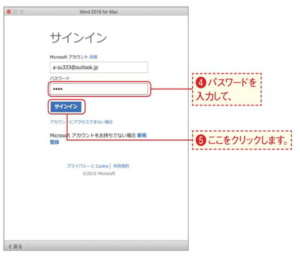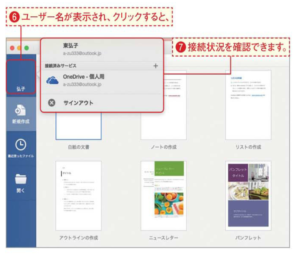Office 2016には、Officeにサインインしていないと利用できない機能がいくつかあります。サインインは必須でなく、大方の機能はサインアウトした状態でも使用できますかサインインの仕組みと方法を理解しておくと、必要な際にすぐに利用できます。
[サインイン]をクリックするあらかじめサインインするには、起動時に表示される図の画面で[サインイン]をクリックします。図はWordの画面ですが、Excel、PowerPointでも同様です。アプリケーションを起動中の場合
すでにアプリケーションを起動している場合は、[ファイル]メニューから[テンプレートから新規作成]を選択すると図の画面が表示されます。
パスワードを入力するパスワードの入力欄が表示されるので、Microsoftアカウントのパスワードを入力して、[サインイン]ボタンをクリックします。サインインできた!サインインが行われると、手順2でクリックした
箇所にユーザー名が表示され、クリックすると接続済みのサービスをできます。
サインアウトするには図の要領で接続状況を表示し、一番下にある[サインアウト]を選択するとサインアウトできます。また[Word]メニューなどアプリケーション名のメニューから[サインアウト]を選択してもサ
インアウトできます。
Officeへのサインインが必要な機能もOfficeへのサインインは必須ではありませんが、サインアウトした状態では利用できない機能がいくつかあります。たとえばOffice 2016では、Macに保存するのと同じ感覚でOneDriveなどのグラウトサービスにファイルを保存できますが、この機能を利用するにはOfficeにサインインしている必要があります。また新たにOfficeにパッケージされたOneNoteの利用にもOfficeへのサインインが必要です。P25のようにサインインを求められた時点で操作することもできますが、あらかじめサインインしておくとよりスムーズな操作が可能です。ここではサインインの方法を見てみましょう。